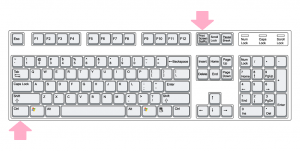Kā instalēt trešās puses motīvu sistēmā Windows
Kā instalēt un lietot pielāgotus trešās puses motīvus operētājsistēmās Windows XP, Windows Vista un Windows 7
Windows pēc noklusējuma neatļauj trešo pušu motīvus, un mums ir jāielāgo sistēma Windows, lai varētu izmantot šos motīvus. Izmantojot šo pamācību, varēsit izmantot trešās puses motīvus. Šeit ir vairākas vienkāršas darbības:
- Lejupielādējiet un instalējiet Universāls tēmu ielāps lietderība. (Noklikšķiniet šeit, lai lejupielādētu).
- Jums ir jāpalaiž tā EXE fails, un tas lūgs jums izvēlēties valodu. Izvēlieties valodu un noklikšķiniet uz "labi" pogu. Tas noteiks OS un sistēmas failu stāvokli. Tas parādīs informāciju un lūgs jums apstiprinājumu. Tagad jūs redzēsit Universal Theme Patcher galveno logu. Jums vienkārši jānoklikšķina uz "PlāksterisKatram failam ir dota poga (trīs pogas Vista un 7 un tikai divas pogas Windows XP).
Restartējiet sistēmu, un jūs bez problēmām varēsit izmantot trešās puses motīvus sistēmā Windows. - Kad esat pabeidzis pirmo darbību, kopējiet motīva mapi (kurā ir .theme fails un mape, kurā ir .msstyles failu) uz mapi "Windows\Resources\Themes\" (direktorijā sistēmas diskā, kurā atrodas Windows uzstādīta. Parasti tas ir disks C:).
- Tagad veiciet dubultklikšķi uz .theme faila, un motīvs tiks lietots, vai arī varat to lietot, izmantojot darbvirsmas rekvizītus (operētājsistēmā Windows XP)/personalizācijas opcijas (operētājsistēmā Vista/7).
- Ja jūsu motīvā ir modificēti sistēmas faili, piemēram, explorerframe.dll, tad jums ir jāizmanto mūsu TakeOwnershipEx rīks (Noklikšķiniet šeit, lai lejupielādētu).
- Vienkārši palaidiet to, nospiediet "Pārņemt īpašumā", atlasiet jūs interesējošās mapes failu (piemēram, C:\Windows\System32\explorerframe.dll) un nospiediet "OK". Efektīvais TakeOwnershipEx rīks veiks visas nepieciešamās izmaiņas failā, lai jūs tam pilnībā piekļūtu.
- Pārdēvējiet pašreizējo sistēmas failu, piemēram, explorerframe_backup.dll.
- Sākotnējā vietā ievietojiet modificēto failu un restartējiet datoru.
Tu esi pabeidzis.